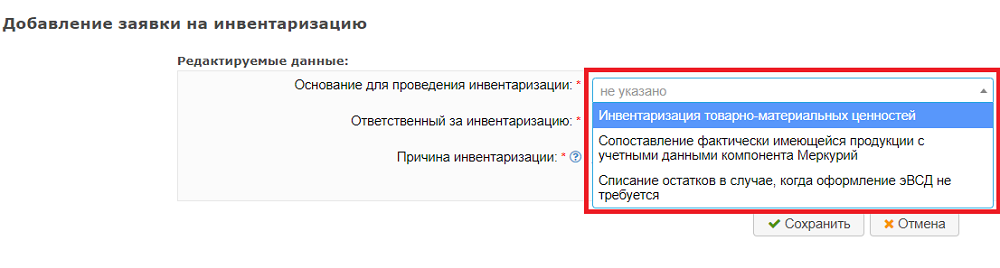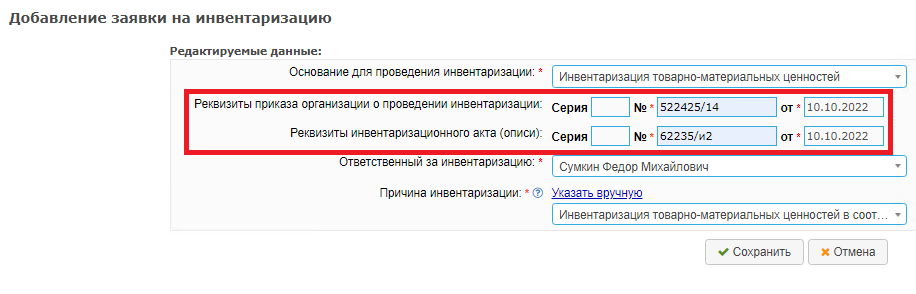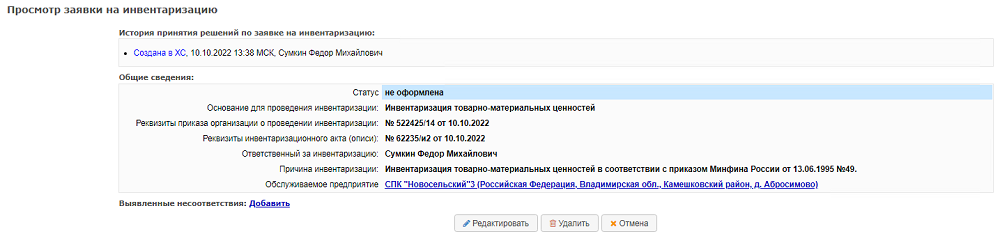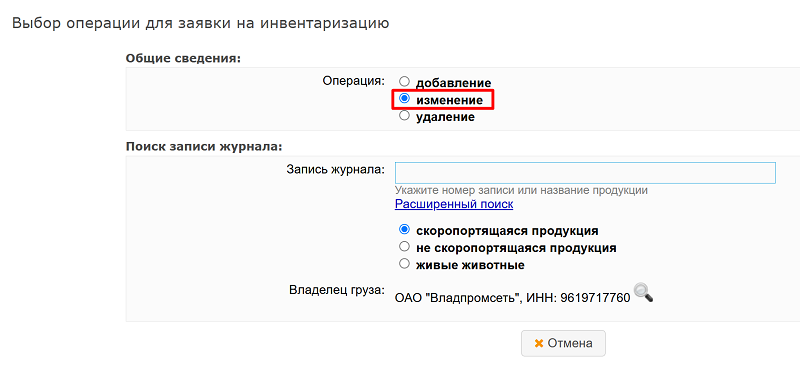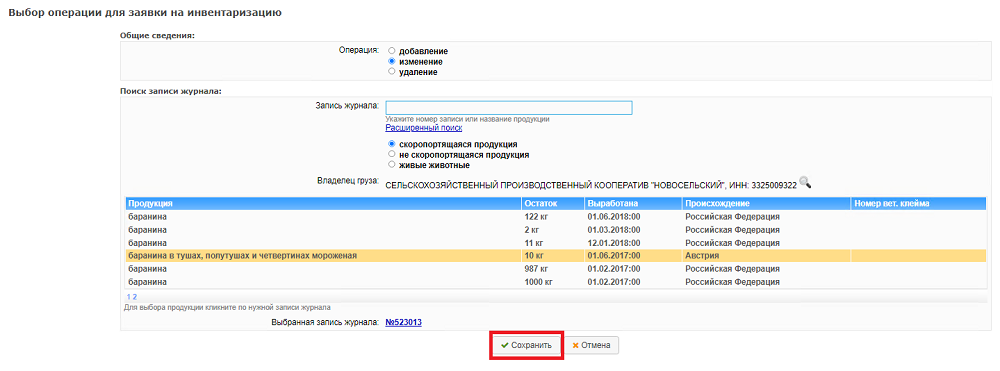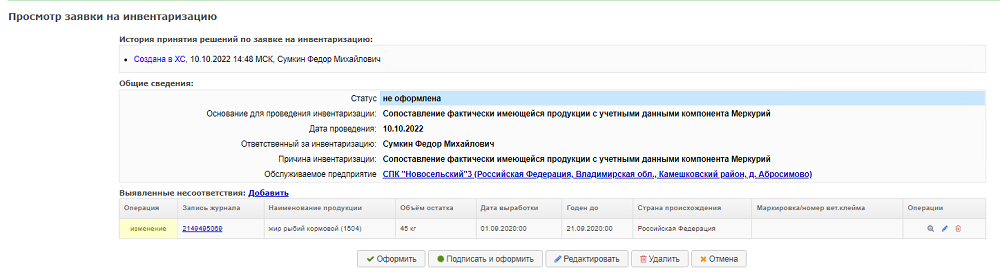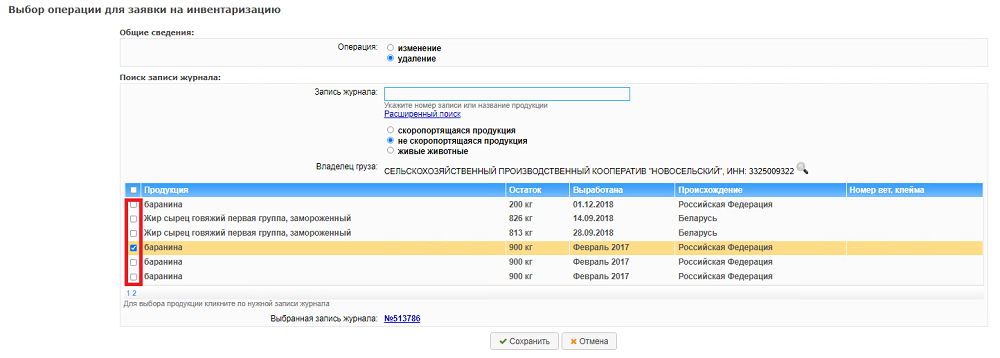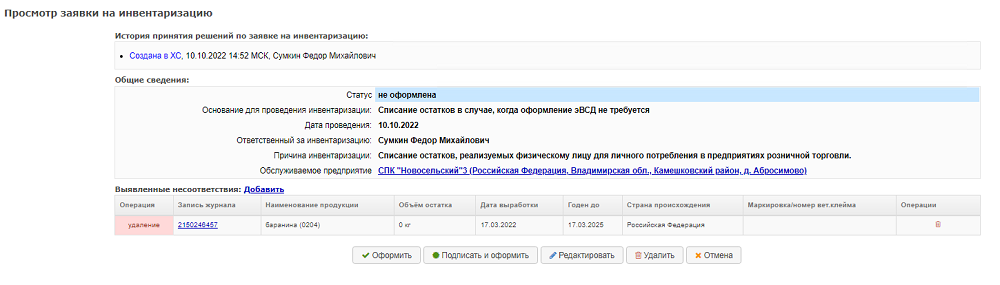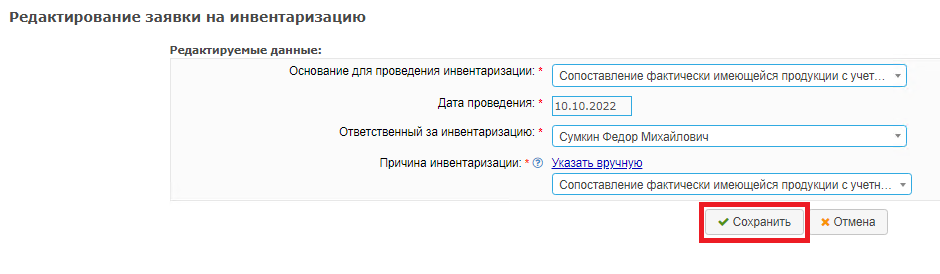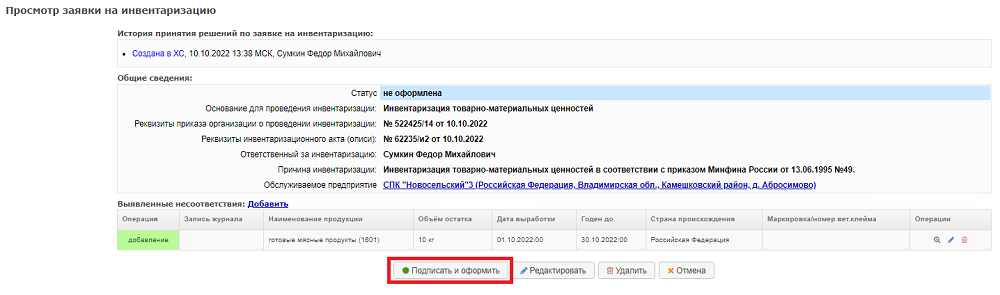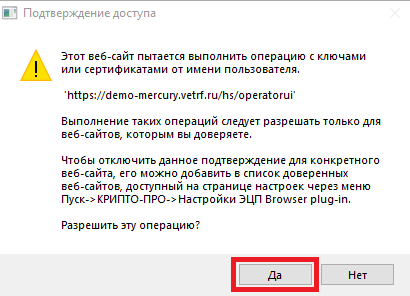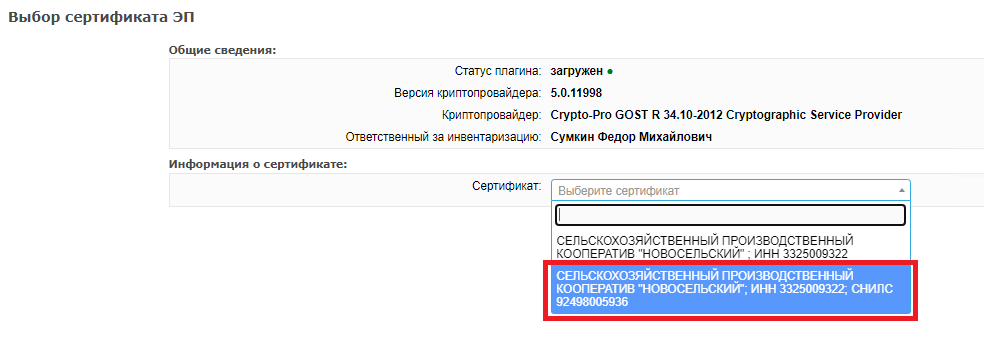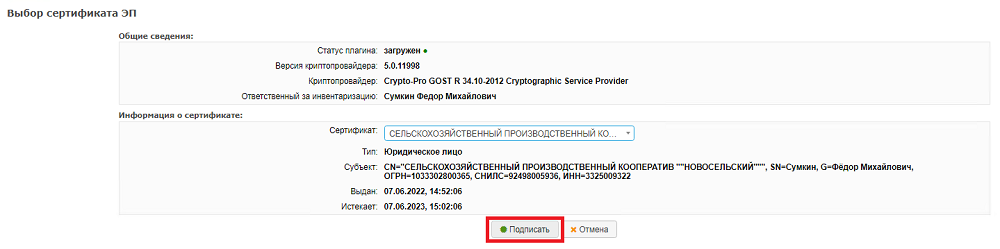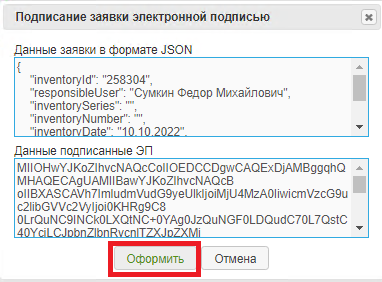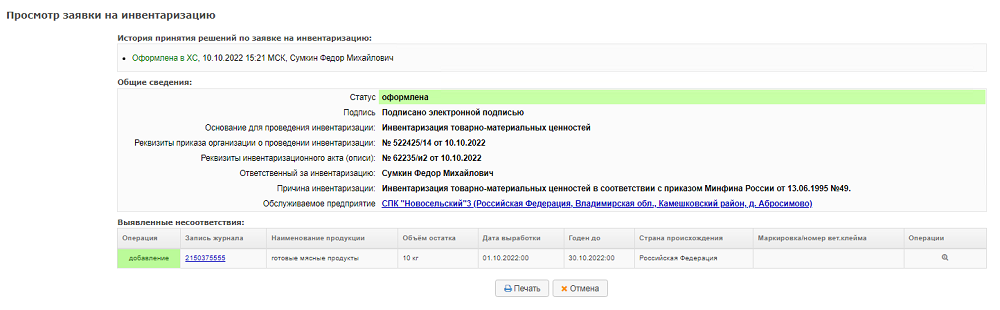Оформление инвентаризации в Меркурий.ХС: различия между версиями
| (не показано 105 промежуточных версий 6 участников) | |||
| Строка 1: | Строка 1: | ||
<center> | |||
{{ambox | |||
|type = warning | |||
|text = '''Обратите внимание!''' | |||
|text-small = В связи с участившимися случаями использования системных функций в противоправных целях с '''6 августа 2024 года 15:00 (Мск)''' для всех участников оборота в веб- и API-интерфейсах ограничена возможность оформления инвентаризации с добавлением объема товара. | |||
}} | |||
</center> | |||
{{Навигационная_таблица_Меркурий.ХС}} | {{Навигационная_таблица_Меркурий.ХС}} | ||
== Предназначение операции == | == Предназначение операции == | ||
Операция предназначена для подачи заявки на оформление результатов инвентаризации (плановой или внеплановой), проводимой на складе предприятия, и создания актов инвентаризации, сверки или списания в подсистеме [[Подсистема Хозяйствующего субъекта (Меркурий.ХС)|«Меркурий.ХС»]] уполномоченным представителем хозяйствующего субъекта. Каждому оформленному акту присваивается свой номер, и акты можно [[#Печать акта несоответствия|распечатать]]. Частоту проведения инвентаризации устанавливает хозяйствующий субъект. | |||
<center> | |||
{{ambox | {{ambox | ||
|type = warning | |type = warning | ||
|text = '''Обратите внимание!''' | |text = '''Обратите внимание!''' | ||
|text-small = | |text-small = С '''16.08.2024 с 13:00 (МСК)''' при оформлении акта инвентаризации установлено ограничение на увеличение объема в '''1%''' от текущего остатка по записи складского журнала. | ||
* в случае расхода партии подконтрольной продукции при изготовлении неподконтрольной продукции: в данном случае [[Добавление заявок на оформление производственного эВСД в Меркурий.ХС#Производство_неподконтрольной_продукции_из_подконтрольной|оформляется «производство»]] с добавлением сведений о сырье и без добавления сведений о выработанной продукции; | }} | ||
</center> | |||
Операция инвентаризации применяется для внесения корректировок в журналы входной или вырабатываемой продукции по следующим основаниям: | |||
# '''Инвентаризация товарно-материальных ценностей''' в соответствии с приказом Министерства финансов России от 13.06.1995 № 49. По результатам составляется '''акт инвентаризации'''. Для каждого Акта инвентаризации необходимо обязательно указать реквизиты (номер и дату) двух документов: приказа организации о проведении инвентаризации и инвентаризационного акта (описи). | |||
# '''Сопоставление фактически имеющейся продукции с учетными данными компонента «Меркурий»''' применяется в случае, когда данные бухгалтерского учета соответствуют фактическим сведениям об имуществе, имеющемся в наличии, но расходятся с данными, учтенными в компоненте «Меркурий». Причиной таких расхождений может быть человеческий фактор (ошибки при внесении сведений в компонент «Меркурий»), либо иные ситуации, когда остаток для записи складского журнала должен быть скорректирован. По результатам составляется '''акт сверки'''. | |||
# '''Списание остатков в случае, когда оформление эВСД не требуется''' согласно пп. 20, 21 Ветеринарных правил организации работы по оформлению ветеринарных сопроводительных документов, утв. [https://help.vetrf.ru/images/e/e2/Order862_20221218.pdf приказом Минсельхоза России от 13 декабря 2022 г. № 862]). К таким случаям относятся, например: списание остатков, реализуемых физическому лицу для личного потребления в предприятиях розничной торговли и общественного питания, технологические потери (в том числе – бой, порча, усушка, хищение), списание остатков, не предназначенных для реализации (использование продукции для внутреннего потребления сотрудниками, в зарплату сотрудникам и т.д.). По результатам составляется '''акт списания'''. | |||
Напоминаем, при [[Гашение продукции, поступившей по электронным ВСД, в Меркурий.ХС#Акт_о_несоответствии|гашении эВСД]] может быть сформирован '''акт несоответствия''' в случае, если в ходе приемки были выявлены расхождения по количеству товара и внесены изменения в блок «Фактические сведения». | |||
Для оформления инвентаризации может понадобиться электронно-цифровая подпись (ЭЦП): усиленная квалифицированная электронная подпись (УКЭП) или электронная подпись физического лица — сотрудника организации. | |||
'''Электронно-цифровой подписью подписываются''': | |||
:• каждый акт инвентаризации; | |||
:• акт сверки и акт списания в следующих случаях: | |||
::• если внесены изменения в поле «Объем остатка» в сторону увеличения; | |||
::: ИЛИ | |||
::• если внесены изменения в поле «Годен до»; | |||
::: ИЛИ | |||
::• если внесены изменения в поле «Номенклатура»; | |||
::: ИЛИ | |||
::• если внесены изменения в качественные характеристики в сторону увеличения показателей; | |||
::: ИЛИ | |||
::• если внесены изменения в партию особо ценных и ценных видов водных биологических ресурсов (ВБР), начиная с [[Обновления компонента Меркурий за 2024 год#14.05.2024: Версия 6.84|версии 6.84]]. | |||
В остальных случаях подписание заявки ЭЦП не требуется, но может осуществляться по желанию хозяйствующего субъекта. | |||
Акты подписываются ЭЦП того сотрудника организации, который '''отвечает''' за проведение инвентаризации имущества организации. | |||
К сотрудникам организации относятся уполномоченные лица хозяйствующих субъектов и аттестованные специалисты в области ветеринарии. | |||
Сотрудники госветслужбы субъектов РФ не смогут создавать заявки на оформление актов инвентаризации независимо от цели, а также не смогут быть указаны в качестве лиц, ответственных за инвентаризацию, поскольку они не являются сотрудниками организации, в отношении имущества которой проводится инвентаризация, исключая случаи, когда учреждение госветслужбы само является участником оборота подконтрольного товара. Для сотрудников госветслужбы субъектов РФ останется возможность просматривать акты инвентаризации, созданные пользователями хозяйствующих субъектов, которые входят в зону обслуживания государственного ветеринарного врача. | |||
Для подписания заявки на инвентаризацию ЭЦП потребуются '''специализированные программно-аппаратные средства''' по работе с электронной подписью, установленные на устройстве заявителя. Данные средства должны включать в себя плагин (расширение), установленный в браузер, и криптопровайдер. Более подробно можно ознакомиться [https://www.cryptopro.ru/products/cades/plugin по ссылке]. Проверить настройки рабочего места для работы с ЭЦП можно [https://vetrf.ru/vetrf-docs/check-page/ тут]. | |||
При подписании заявки на инвентаризацию проводится '''проверка реквизитов сертификата ключа электронной подписи''': | |||
# Если используется сертификат руководителя (директора, генерального директора), то происходит сверка по ИНН, ФИО и СНИЛС владельца. ИНН в сертификате ключа электронной подписи должен совпадать с ИНН организации, в отношении имущества которой проводится инвентаризация. | |||
# Если используется сертификат сотрудника, то сверка происходит только по ФИО и СНИЛС владельца. | |||
ФИО И СНИЛС в сертификате ключа электронной подписи должны полностью совпадать с ФИО и СНИЛС пользователя, указанного в поле '''«Ответственный за инвентаризацию»'''. | |||
Операция инвентаризации '''не применяется''' в следующих случаях: | |||
* в случае расхода партии подконтрольной продукции при изготовлении неподконтрольной продукции: в данном случае [[Добавление заявок на оформление производственного эВСД в Меркурий.ХС#Производство_неподконтрольной_продукции_из_подконтрольной|оформляется «производство»]] с добавлением сведений о сырье и без добавления сведений о выработанной продукции (или с добавлением «неподконтрольной продукции», читайте подробнее [https://fsvps.gov.ru/news/ob-jelektronnoj-sertifikacii-nepodkontrolnyh-tovarov/ тут]); | |||
* в случае возврата нереализованной партии товара производителю/поставщику: в данном случае [[Добавление заявок на оформление транспортного эВСД в Меркурий.ХС|оформляется обычный транспортный эВСД]] до места промпереработки; | * в случае возврата нереализованной партии товара производителю/поставщику: в данном случае [[Добавление заявок на оформление транспортного эВСД в Меркурий.ХС|оформляется обычный транспортный эВСД]] до места промпереработки; | ||
* в случае перемещения некачественного товара, в том числе с истекшим сроком годности, для уничтожения/утилизации: в данном случае [[Добавление заявок на оформление транспортного эВСД в Меркурий.ХС#Оформление_ВСД_на_продукцию_с_истекшими_сроками_годности|оформляется | * в случае перемещения некачественного товара, в том числе с истекшим сроком годности, для уничтожения/утилизации: в данном случае [[Добавление заявок на оформление транспортного эВСД в Меркурий.ХС#Оформление_ВСД_на_продукцию_с_истекшими_сроками_годности|оформляется транспортный эВСД до места уничтожения/утилизации]]. | ||
Заявка на инвентаризацию может быть только «оформлена» или «не оформлена». Оформленная заявка не может быть отменена или удалена. | <br>Заявка на инвентаризацию может быть только «оформлена» или «не оформлена». Оформленная заявка не может быть отменена или удалена. | ||
== Предусловия и подготовительные действия == | == Предусловия и подготовительные действия == | ||
Для выполнения операции по оформлению акта инвентаризации/сверки/списания необходимо соблюдение следующих условий: | Для выполнения операции по оформлению акта инвентаризации/сверки/списания необходимо соблюдение следующих условий: | ||
# Пользователь должен иметь доступ к подсистеме [https://mercury.vetrf.ru/hs | # Пользователь должен иметь доступ к подсистеме [https://mercury.vetrf.ru/hs «Меркурий.ХС»]. | ||
# Пользователь должен иметь следующие права в компоненте «ВетИС.Паспорт»: | # Пользователь должен иметь следующие права в компоненте [https://accounts.vetrf.ru/ «ВетИС.Паспорт»]: | ||
#* для оформления акта инвентаризации — право '''«Создание акта инвентаризации»'''; | #* для оформления акта инвентаризации — право '''«Создание акта инвентаризации»'''; | ||
#* для оформления акта сверки — право '''«Создание акта сверки»'''; | #* для оформления акта сверки — право '''«Создание акта сверки»'''; | ||
#* для оформления акта списания — право '''«Создание акта списания»'''. | #* для оформления акта списания — право '''«Создание акта списания»'''. | ||
# Пользователь должен иметь доступ хотя бы к одному обслуживаемому предприятию. | # Пользователь должен иметь доступ хотя бы к одному обслуживаемому предприятию. | ||
# Ответственное за инвентаризацию лицо должно иметь | # Ответственное за инвентаризацию лицо должно иметь электронно-цифровую подпись. | ||
# На рабочем устройстве ответственного за инвентаризацию должны быть установлены специализированные программно-аппаратные средства по работе с УКЭП: плагин (расширение), установленный в браузере, и криптопровайдер. | |||
# Проверить настройки рабочего места для работы с ЭЦП можно [https://vetrf.ru/vetrf-docs/check-page/ тут]. | |||
Для реализации функции средствами подсистемы необходимо выполнить следующие действия: | Для реализации функции средствами подсистемы необходимо выполнить следующие действия: | ||
# Выполнить вход в подсистему [https://mercury.vetrf.ru/hs | # Выполнить вход в подсистему [https://mercury.vetrf.ru/hs «Меркурий.ХС»]. | ||
# Выбрать из списка обслуживаемое предприятие, на котором осуществляется деятельность. | # Выбрать из списка обслуживаемое предприятие, на котором осуществляется деятельность. | ||
# Открыть раздел '''«Инвентаризация»'''. | # Открыть раздел '''«Инвентаризация»'''. | ||
| Строка 53: | Строка 86: | ||
Для осуществления в подсистеме '''«Меркурий.ХС»''' операции оформления акта инвентаризации/сверки/списания должны быть выполнены следующие действия: | Для осуществления в подсистеме '''«Меркурий.ХС»''' операции оформления акта инвентаризации/сверки/списания должны быть выполнены следующие действия: | ||
# [[#Добавление заявки на инвентаризацию|Добавление заявки на инвентаризацию]]. | # [[#Добавление заявки на инвентаризацию|Добавление заявки на инвентаризацию]]. | ||
# | # [[#Добавление операции в заявку на инвентаризацию|Добавление операции в заявку на инвентаризацию]]. | ||
#* [[#«Изменение» остатков партии продукции|«Изменение»]] — корректировка/уточнение остатков партии продукции. | #* [[#«Изменение» остатков партии продукции|«Изменение»]] — корректировка/уточнение остатков партии продукции. | ||
#* [[#«Удаление» остатков партии продукции|«Удаление»]] — полное списание складских остатков партии продукции. | #* [[#«Удаление» остатков партии продукции|«Удаление»]] — полное списание складских остатков партии продукции. | ||
# [[#Редактирование или удаление заявки на инвентаризацию|Редактирование или удаление заявки на инвентаризацию]]. | # [[#Редактирование или удаление заявки на инвентаризацию|Редактирование или удаление заявки на инвентаризацию]]. | ||
# [[#Оформление | # [[#Оформление и подписание УКЭП|Оформление и подписание УКЭП]]. | ||
# [[#Печать акта|Печать акта]]. | # [[#Печать акта|Печать акта]]. | ||
# [[#Поиск заявок на инвентаризацию|Поиск заявок на инвентаризацию]]. | # [[#Поиск заявок на инвентаризацию|Поиск заявок на инвентаризацию]]. | ||
=== Добавление заявки на инвентаризацию === | === Добавление заявки на инвентаризацию === | ||
Для осуществления в подсистеме '''«Меркурий.ХС»''' действия по добавлению заявки на инвентаризацию должны быть выполнены следующие шаги: | Для осуществления в подсистеме '''«Меркурий.ХС»''' действия по добавлению заявки на инвентаризацию должны быть выполнены следующие шаги:<br> | ||
# Нажмите на кнопку '''«Добавить»''' на странице просмотра списка заявок на инвентаризацию. В результате откроется страница '''«Добавление заявки на инвентаризацию»'''. | # Нажмите на кнопку '''«Добавить»''' на странице просмотра списка заявок на инвентаризацию. В результате откроется страница '''«Добавление заявки на инвентаризацию»'''. | ||
# На странице добавления заявки на инвентаризацию в блоке '''«Редактируемые данные»''' | # На странице добавления заявки на инвентаризацию в блоке '''«Редактируемые данные»''' укажите: | ||
#* Инвентаризация товарно-материальных ценностей (оформление | #:2.1. '''«Цель инвентаризации»'''{{color|red|'''*'''}} — выберите одно из трех оснований для проведения инвентаризации (рис. 1): | ||
#* Сопоставление фактически имеющейся продукции с учетными данными компонента Меркурий (оформление | #::* Инвентаризация товарно-материальных ценностей (оформление акта инвентаризации); | ||
#* Списание остатков в случае, когда оформление эВСД не требуется (оформление | #::* Сопоставление фактически имеющейся продукции с учетными данными компонента Меркурий (оформление акта сверки); | ||
# | #::* Списание остатков в случае, когда оформление эВСД не требуется (оформление акта списания).<br>[[Image:Mercury add reason inv 1.png|center|frame| Рис. 1. Добавление основания для проведения инвентаризации в подсистеме «Меркурий.ХС» (07.11.2024 Версия: 6.90)]] | ||
# | #:2.2. Укажите '''«Реквизиты приказа организации о проведении инвентаризации»''' и '''«Реквизиты инвентаризационного акта (описи)»''' (рис. 2), где поля '''№'''{{color|red|'''*'''}} и '''«От»'''{{color|red|'''*'''}} являются обязательными к заполнению, в случае инвентаризации товарно-материальных ценностей.<br>[[Image:Mercury add req req 2.png|center|frame|Рис. 2. Внесение реквизитов приказа о проведении инвентаризации и инвентаризационного акта (описи) в подсистеме «Меркурий.ХС» (07.11.2024 Версия: 6.90)]] | ||
# | #:2.3. '''«Дата проведения»''' — укажите дату проведения инвентаризации (по умолчанию указывается текущая дата), в случае сопоставление фактически имеющейся продукции с учетными данными или списания остатков. | ||
#:2.4. '''«Ответственный за инвентаризацию»'''{{color|red|'''*'''}} — выберите из выпадающего списка ответственное лицо. Ответственное лицо может быть указано только из справочника пользователей, закрепленных за хозяйствующим субъектом. | |||
#:2.5. '''«Причина инвентаризации»''' — укажите причину инвентаризации из справочника либо вручную. Указанная причина будет выводиться в печатной форме акта.<br>При указании причины из справочника инвентаризации доступен ограниченный набор причин в зависимости от типа оформляемого акта: | |||
::::* при оформлении акта инвентаризации доступна причина '''«Инвентаризация товарно-материальных ценностей в соответствии с приказом Минфина России от 13.06.1995 №49»'''; | |||
::::* при оформлении акта сверки доступна причина '''«Сопоставление фактически имеющейся продукции с учетными данными (выявление отклонений)»'''; | |||
::::* при оформлении акта списания доступны следующие причины: | |||
:::::* '''«Выпуск живых животных и рыбы в естественную среду обитания»'''; | |||
:::::* '''«Списание остатков в случае естественной убыли продукции (усушка, выветривание, таяние и т.д.)»'''; | |||
:::::* '''«Списание остатков в случае технологических потерь продукции (порча, бой, хищение и т.д.)»'''; | |||
:::::* '''«Списание остатков в случаях ошибочного гашения ветеринарных сертификатов (задублированные сертификаты)»'''; | |||
:::::* '''«Списание остатков, не предназначенных для реализации (использование продукции для внутреннего потребления сотрудниками, в зарплату сотрудникам и т.д.)»'''; | |||
:::::* '''«Списание остатков, реализуемых физическому лицу для личного потребления в предприятиях розничной торговли»'''. | |||
::: В случае выявления нескольких несоответствий по разным причинам, их необходимо добавить в разные заявки на инвентаризацию, для каждой указывая свою причину. | |||
:3. Нажмите на кнопку '''«Сохранить»'''. В результате откроется страница '''«Просмотр заявки на инвентаризацию»''' (рис. 3).<br>[[Image:Mercury add inv 3.png|center|frame|Рис. 3. Просмотр заявки на инвентаризацию в подсистеме «Меркурий.ХС» (07.11.2024 Версия: 6.90)]] | |||
# На | :4. На открывшейся странице просмотра заявки на инвентаризацию в блоке '''«История принятия решений по заявке на инвентаризацию»''' зафиксирован пользователь, совершивший действие, а также дата и время действия. | ||
# | :5. В блоке '''«Выявленные несоответствия»''' нажмите на ссылку '''«Добавить»''' (рис. 4). В результате откроется страница '''«Выбор операции для заявки на инвентаризацию»'''.<br>[[Image:Mercury Add oper 4.png|center|frame| Рис. 4. Добавление выявленных несоответствий в заявку на инвентаризацию в подсистеме «Меркурий.ХС» (07.11.2024 Версия: 6.90)]] | ||
# | === Добавление операции в заявку на инвентаризацию=== | ||
''' | Для осуществления в подсистеме '''«Меркурий.ХС»''' действия по добавлению операции в заявку на инвентаризацию должны быть выполнены следующие шаги: | ||
# На странице выбора операции для заявки на инвентаризацию в блоке '''«Общие сведения»''' выберите тип операции: | |||
#:1.1. [[#«Изменение» остатков партии продукции|'''«изменение»''']] остатков и сведений о партии продукции; | |||
#:1.2. [[#«Удаление» остатков партии продукции|'''«удаление»''']] остатков партии продукции. | |||
{{ambox | |||
|type = warning | |||
|text = '''Обратите внимание!''' | |||
|text-small = 1. В рамках одной заявки на инвентаризацию может быть добавлено несколько типов операций на разные записи журнала. Операция любого типа сопровождается оформлением акта. <br> | |||
2. В системе нет возможности удалить какую-либо запись складского журнала продукции. В результате операции «удаление» спишутся именно остатки с записи журнала, т.е. остаток станет равен нулю. Сама запись журнала перейдет в статус '''«оформлена»''' и будет отображаться в разделе '''«Журнал продукции»''' – '''«Оформленные»'''. | |||
}} | |||
==== «Изменение» остатков партии продукции==== | |||
Для осуществления в подсистеме '''«Меркурий.ХС»''' операции по изменению продукции должны быть выполнены следующие шаги: | |||
# Выберите операцию '''«Изменение»'''. | |||
# В блоке '''«Поиск записи журнала»''': | |||
#:2.1. В поле '''«Запись журнала»''' укажите номер записи, название продукции или оставьте пустым. При необходимости воспользуйтесь расширенным поиском, где можно указать номер производственной партии, дату поступления груза, остаток продукции и др. | |||
#:2.2. Установите фильтр: скоропортящаяся продукция, не скоропортящаяся продукция или живые животные. | |||
#:2.3. Нажмите на кнопку '''«Поиск»''' (пиктограмма «лупа»). В результате будет доступен весь журнал предприятия (складской и производственный) или осуществлен поиск записи по заданным критериям. | |||
:3. В открывшемся списке выберите нужную запись журнала. В результате под списком отобразится номер выбранной записи журнала и ссылка на страницу просмотра сведений о записи журнала. | |||
:4. Нажмите на кнопку '''«Сохранить»''' (рис. 5). В результате откроется страница '''«Редактирование входной/вырабатываемой продукции»'''.<br>[[Image:Mercury search prod inv 6.png|center|frame| Рис. 5. Поиск записи журнала для внесения изменений в подсистеме «Меркурий.ХС» (07.11.2024 Версия: 6.90)]] | |||
:5. На странице редактирования внесите необходимые изменения. К редактированию доступны следующие поля в блоках: | |||
:::5.1. '''«Информация о продукции»''': «Вид продукции» и «Номенклатура», объем остатка и единица измерения в пределах группы измерений, признак «скоропортящаяся продукция» или «не скоропортящаяся продукция», дата выработки продукции и срок годности, упаковка и маркировка, примечание. | |||
:::5.2. Поле '''«Номер производственной партии»''' возможно отредактировать, ''только если номер производственной партии не был указан''. Если номер производственной партии был указан в записи журнала, то редактирование невозможно. | |||
:::5.3. В поле '''«Номенклатура»''' наименование продукции можно указать текстом или '''«Выбрать из справочника»''', если входная продукция. Если номенклатура задается из справочника, то воспользуйтесь [[#Расширенный поиск номенклатуры|расширенным поиском номенклатуры]]. | |||
:::5.4. '''«Качественные характеристики продукции»''' могут быть заполнены только для молочной продукции. | |||
<center> | |||
{{ambox | {{ambox | ||
|type = notice | |type = notice | ||
|text = '''Примечание.''' | |text = '''Примечание.''' | ||
|text-small = | |text-small = При изменении записи журнала указание качественных характеристик доступно для продукции '''любой''' категории. <br>Если для продукции, относящейся к категории '''«Готовая продукция»''', качественные характеристики уже указаны, то изменить их невозможно. <br/>При оформлении акта инвентаризации установлено ограничение на увеличение объема в '''1%''' от текущего остатка по записи складского журнала. | ||
}} | }} | ||
</center> | |||
:::5.5. '''«Дополнительная информация о входной продукции»''': дата поступления груза, входящий ВСД (серия, номер и дата, кто выдал бланк строгой отчетности), номер и дата разрешения Россельхознадзора. | |||
:6. Нажмите на кнопку '''«Сохранить»'''. В результате откроется страница '''«Просмотр заявки на инвентаризацию»''' (рис. 6).<br>[[Image:Mercury view dif inv 7.png|center|frame| Рис. 6. Просмотр заявки на инвентаризацию с добавленной операцией «Изменение» в подсистеме «Меркурий.ХС» (07.11.2024 Версия: 6.90)]] | |||
[[#Основные действия|Вернуться к основным действиям ↑]] | [[#Основные действия|Вернуться к основным действиям ↑]] | ||
==== «Удаление» остатков партии продукции==== | ==== «Удаление» остатков партии продукции==== | ||
Для осуществления в подсистеме '''«Меркурий.ХС»''' операции по удалению остатков продукции должны быть выполнены следующие шаги: | Для осуществления в подсистеме '''«Меркурий.ХС»''' операции по удалению остатков продукции должны быть выполнены следующие шаги: | ||
# | # Выберите операцию '''«Удаление»'''. | ||
# В | # В блоке '''«Поиск записи журнала»''': | ||
# Установите фильтр: скоропортящаяся продукция, не скоропортящаяся продукция или живые животные. | #:2.1. В поле '''«Запись журнала»''' укажите номер записи, название продукции или оставьте пустым. При необходимости воспользуйтесь расширенным поиском, где можно указать номер производственной партии, дату поступления груза, остаток продукции и др. | ||
# Нажмите на кнопку '''«Поиск»''' (пиктограмма «лупа»). В результате будет доступен весь журнал предприятия (складской и производственный) или осуществлен поиск записи по заданным критериям. | #:2.2. Установите фильтр: скоропортящаяся продукция, не скоропортящаяся продукция или живые животные. | ||
#:2.3. Нажмите на кнопку '''«Поиск»''' (пиктограмма «лупа»). В результате будет доступен весь журнал предприятия (складской и производственный) или осуществлен поиск записи по заданным критериям. | |||
:3. В открывшемся списке выберите нужную запись журнала (при необходимости можно выделить «галочкой» несколько записей журнала для удаления). В результате под списком отобразится номер выбранной записи журнала и ссылка на страницу просмотра сведений о записи журнала.<br>При выполнении операции '''«Удаление»''' остатков партии продукции '''в рамках одной операции''' можно за один раз одновременно удалить '''не более 100 записей журнала'''. Для удаления нескольких записей журнала выберите несколько позиций, установив галочку для каждой записи (выбранная запись будет выделена <span style="background:#ffdd88">оранжевым цветом</span>) (рис. 7).<br>[[Image:Mercury selection prod inv 8.png|center|frame| Рис. 7. Поиск и выбор записей складского журнала для удаления остатков партий продукции путем подачи заявки на инвентаризацию в подсистеме «Меркурий.ХС» (06.11.2024 Версия: 6.90)]] | |||
:4. Нажмите на кнопку '''«Сохранить»'''. В результате откроется страница '''«Просмотр заявки на инвентаризацию»''' (рис. 8).<br>[[Image:Mercury view delete inv 9.png|center|frame| Рис. 8. Просмотр заявки на инвентаризацию с добавленной операцией «Удаление» в подсистеме «Меркурий.ХС» (07.11.2024 Версия: 6.90)]] | |||
[[#Основные действия|Вернуться к основным действиям ↑]] | [[#Основные действия|Вернуться к основным действиям ↑]] | ||
<!-- | |||
==== Расширенный поиск номенклатуры==== | ==== Расширенный поиск номенклатуры==== | ||
Начиная с [[Обновления системы Меркурий за 2019 год#17.09.2019: Версия 6.22|версии Меркурий 6.22 от 17.09.2019 г.]], доступен '''расширенный поиск номенклатуры''', используемой при обороте: | Начиная с [[Обновления системы Меркурий за 2019 год#17.09.2019: Версия 6.22|версии Меркурий 6.22 от 17.09.2019 г.]], доступен '''расширенный поиск номенклатуры''', используемой при обороте: | ||
# В блоке «Информация о продукции» в поле '''«Номенклатура»''' выберите '''«Выбрать из справочника»'''. | # В блоке «Информация о продукции» в поле '''«Номенклатура»''' выберите '''«Выбрать из справочника»'''. | ||
# Нажмите на кнопку '''«Расширенный поиск»''', расположенную справа от поля '''«Номенклатура из справочника»'''. В результате откроется модальная форма расширенного поиска номенклатуры. | # Нажмите на кнопку '''«Расширенный поиск»''', расположенную справа от поля '''«Номенклатура из справочника»'''. В результате откроется модальная форма расширенного поиска номенклатуры (рис. 9).<br>[[Image:Mercury searcn nom inv 10.png|center|frame| Рис. 9. Расширенный поиск номенклатуры при оформлении заявки на инвентаризацию в подсистеме «Меркурий.ХС» (07.11.2024 Версия: 6.90)]] | ||
# Выберите сегмент справочника: '''«только свой справочник»''' (где Владелец номенклатуры = авторизованному ХС) или '''«общий справочник»'''. По умолчанию выбран свой справочник. | # Выберите сегмент справочника: '''«только свой справочник»''' (где Владелец номенклатуры = авторизованному ХС) или '''«общий справочник»'''. По умолчанию выбран свой справочник. | ||
# Установите следующие фильтры: '''«Владелец номенклатуры»''' (в случае, если выбран свой справочник, то владелец указан по умолчанию и изменить нельзя), '''«Фирма-производитель»''', '''«Предприятие-производитель»''' (площадка), '''«Фирма-владелец ТМ»''', '''«GTIN»''', '''«Артикул»'''. | # Установите следующие фильтры: '''«Владелец номенклатуры»''' (в случае, если выбран свой справочник, то владелец указан по умолчанию и изменить нельзя), '''«Фирма-производитель»''', '''«Предприятие-производитель»''' (площадка), '''«Фирма-владелец ТМ»''', '''«GTIN»''', '''«Артикул»'''. | ||
| Строка 172: | Строка 181: | ||
# В выпадающем списке выберите необходимое наименование продукции. | # В выпадающем списке выберите необходимое наименование продукции. | ||
[[#Основные действия|Вернуться к основным действиям ↑]] | [[#Основные действия|Вернуться к основным действиям ↑]] | ||
--> | |||
=== Редактирование или удаление заявки на инвентаризацию=== | === Редактирование или удаление заявки на инвентаризацию=== | ||
Для осуществления в подсистеме '''«Меркурий.ХС»''' операции по редактированию созданной, но не оформленной, заявки на инвентаризацию должны быть выполнены следующие шаги: | Для осуществления в подсистеме '''«Меркурий.ХС»''' операции по редактированию созданной, но '''не оформленной''', заявки на инвентаризацию должны быть выполнены следующие шаги: | ||
# На странице просмотра заявки на инвентаризацию нажмите на кнопку '''«Редактировать»''' для того, чтобы изменить дату проведения | # На странице просмотра заявки на инвентаризацию нажмите на кнопку '''«Редактировать»''' для того, чтобы изменить основание для проведения инвентаризации, дату проведения, сведения об ответственном за инвентаризацию и причину инвентаризации. В результате откроется страница '''«Редактирование заявки на инвентаризацию»'''. | ||
# На странице редактирования заявки на инвентаризацию внесите изменения и нажмите на кнопку '''«Сохранить»'''. | # На странице редактирования заявки на инвентаризацию внесите изменения и нажмите на кнопку '''«Сохранить»''' (рис. 10). В результате откроется страница '''«Просмотр заявки на инвентаризацию»'''.<br>[[Image:Mercury edit inv 11.png|center|frame| Рис. 10. Редактирование заявки на инвентаризацию в подсистеме «Меркурий.ХС» (07.11.2024 Версия: 6.90)]] | ||
:3. Перейдите к [[#Оформление заявки на инвентаризацию|оформлению]] заявки для завершения операции. | |||
Для осуществления в подсистеме '''«Меркурий.ХС»''' операции по удалению созданной, но не оформленной, заявки на инвентаризацию должны быть выполнены следующие шаги: | Для осуществления в подсистеме '''«Меркурий.ХС»''' операции по удалению созданной, но '''не оформленной''', заявки на инвентаризацию должны быть выполнены следующие шаги: | ||
# На странице просмотра заявки на инвентаризацию нажмите на кнопку '''«Удалить»'''. В результате откроется всплывающее окно для подтверждения действия. | # На странице просмотра заявки на инвентаризацию нажмите на кнопку '''«Удалить»'''. В результате откроется всплывающее окно для подтверждения действия. | ||
# Нажмите на кнопку '''«ОК»'''. | # Нажмите на кнопку '''«ОК»'''. В результате откроется список заявок на инвентаризацию. | ||
[[#Основные действия|Вернуться к основным действиям ↑]] | [[#Основные действия|Вернуться к основным действиям ↑]] | ||
=== Оформление | === Оформление и подписание УКЭП=== | ||
Для осуществления в подсистеме '''«Меркурий.ХС»''' операции по оформлению результатов инвентаризации | <center> | ||
# | {{ambox | ||
# | |type = warning | ||
# | |text = '''Обратите внимание!''' | ||
# | |text-small = ФИО лица, указанного в качестве владельца сертификата УКЭП, и ФИО, указанное в качестве лица, ответственного за инвентаризацию, должны совпадать. | ||
# | }} | ||
# | </center> | ||
Для осуществления в подсистеме '''«Меркурий.ХС»''' операции по оформлению результатов инвентаризации должны быть выполнены следующие шаги: | |||
# '''Если заявку на оформление инвентаризации необходимо подписать УКЭП''', на странице просмотра заявки нажмите на кнопку '''«Подписать и оформить»''' (рис. 11)<br>[[Image:Mercury sign inv 12.png|center|frame| Рис. 11. Просмотр заявки на инвентаризацию (07.11.2024 Версия: 6.90)]] | |||
#:1.1. В результате откроется страница '''«Выбор сертификата ЭП»''' и модальное окно «Подтверждение доступа» к УКЭП (рис. 12).<br>[[Image:Mercury confirm inv 13.png|center|frame| Рис. 12. Модальное окно «Подтверждение доступа» к УКЭП (07.11.2024 Версия: 6.90)]] | |||
#:1.2. Подтвердите доступ к использованию УКЭП в модальном окне, нажмите на кнопку '''«Да»'''. | |||
#:1.3. В блоке '''«Общие сведения»''' отобразятся статус плагина, версия криптопровайдера, криптопровайдер и ФИО ответственного за инвентаризацию. | |||
#:1.4. В блоке '''«Информация о сертификате»''' выберите сертификат (рис. 13).<br>[[Image:Mercury select sert inv 14.png|center|frame| Рис. 13. Выпадающий список «Выбор сертификата» (07.11.2024 Версия: 6.90)]]<br>В результате выбора сертификата в блоке «Информация о сертификате» отобразится информация о выбранном сертификате: тип, субъект, выдан, истекает (рис. 14).<br>[[Image:Mercury info sert inv 15.png|center|frame| Рис. 14. Информация о выбранном сертификате (07.11.2024 Версия: 6.90)]] | |||
#:1.5. Нажмите на кнопку '''«Подписать»'''. В результате откроется модальное окно '''«Подписание заявки электронной подписью»''' (рис. 15).<br>[[Image:Mercury sign inv 16.png|center|frame| Рис. 15. Модальное окно «Подписание заявки электронной подписью» (06.11.2024 Версия: 6.90)]] | |||
#:1.6. Нажмите на кнопку '''«Оформить»'''. | |||
:2. '''Если заявку на оформление инвентаризации не требуется подписывать УКЭП''', на странице просмотра заявки нажмите на кнопку '''«Оформить»'''. | |||
:3. В результате выполненных действий заявка на инвентаризацию будет оформлена и в зависимости от основания для проведения инвентаризации сформируется '''акт инвентаризации/акт сверки/акт списания''' (или несколько актов, если в рамках одной заявки производилась инвентаризация сразу по нескольким записям журнала). (рис. 16).<br>[[Image:Mercury view compl inv 17.png|center|frame| Рис. 16. Просмотр оформленной заявки на инвентаризацию в подсистеме «Меркурий.ХС» (07.11.2024 Версия: 6.90)]]<br>Каждый акт будет содержать указанную причину инвентаризации и прикреплен к соответствующей записи журнала. В разделе '''«Журнал продукции»''' произойдут следующие изменения: | |||
::* для каждой операции '''«Изменение»''' поля записи журнала будут скорректированы, согласно внесенным изменениям; | |||
::* для каждой операции '''«Удаление»''' весь объем продукции по записи журнала будет списан, остаток станет равен «0». | |||
:4. Оформленный акт можно [[#Печать акта |распечатать]]. | |||
[[#Основные действия|Вернуться к основным действиям ↑]] | [[#Основные действия|Вернуться к основным действиям ↑]] | ||
| Строка 207: | Строка 220: | ||
Для осуществления в подсистеме '''«Меркурий.ХС»''' операции по печати оформленного акта об уставленном расхождении по количеству и качеству при приемке товарно-материальных ценностей должны быть выполнены следующие шаги: | Для осуществления в подсистеме '''«Меркурий.ХС»''' операции по печати оформленного акта об уставленном расхождении по количеству и качеству при приемке товарно-материальных ценностей должны быть выполнены следующие шаги: | ||
# На странице просмотра оформленной заявки на инвентаризацию нажмите на кнопку '''«Печать»'''. В результате будет сгенерирована печатная форма всех актов в рамках этой заявки. | # На странице просмотра оформленной заявки на инвентаризацию нажмите на кнопку '''«Печать»'''. В результате будет сгенерирована печатная форма всех актов в рамках этой заявки. | ||
Распечатать акт также возможно на странице просмотра информации о записи журнала, для этого необходимо выполнить следующие шаги: | Распечатать акт также возможно на странице просмотра информации о записи журнала, для этого необходимо выполнить следующие шаги: | ||
# На странице просмотра оформленной заявки на инвентаризацию перейдите к просмотру записи журнала. | # На странице просмотра оформленной заявки на инвентаризацию перейдите к просмотру записи журнала по ссылке, щелкнув по номеру записи журнала. | ||
# | # На открывшейся странице просмотра сведений о записи журнала в блоке '''«История актов несоответствия»''' нажмите на ссылку '''«печать акта»'''. В результате будет сгенерирована печатная форма акта. | ||
# Либо нажмите на акт, чтобы открыть его на просмотр. В результате откроется страница '''«Просмотр сведений об акте»'''. Нажмите на кнопку '''«Печать»'''. В результате будет сгенерирована печатная форма акта несоответствия. Отсюда можно вернуться к просмотру самой заявки по номеру заявки на инвентаризацию. | |||
# Либо нажмите на акт, чтобы открыть его на просмотр. В результате откроется страница '''«Просмотр сведений об | |||
[[#Основные действия|Вернуться к основным действиям ↑]] | [[#Основные действия|Вернуться к основным действиям ↑]] | ||
| Строка 217: | Строка 230: | ||
Для поиска заявок на инвентаризацию необходимо выполнить следующие действия: | Для поиска заявок на инвентаризацию необходимо выполнить следующие действия: | ||
# Нажмите на кнопку '''«Поиск»'''. В результате откроется форма для поиска. | # Нажмите на кнопку '''«Поиск»'''. В результате откроется форма для поиска. | ||
# На открывшейся форме поиска установите необходимые параметры: операция ( | # На открывшейся форме поиска установите необходимые параметры: операция (изменение или удаление), номер заявки и/или акта несоответствия, дата проведения, ответственный за инвентаризацию и др. | ||
# | #:2.1. Поиск возможен как по одному, так и по нескольким параметрам, при этом чем больше параметров указано, тем точнее будет поиск. | ||
# | #:2.2. Параметры, которые выбираются из выпадающего списка, являются строгими, т.е. в результате будут найдены только те элементы списка, которые полностью удовлетворяют указанным значениям. | ||
# | #:2.3. Остальные параметры, значения которых указываются в простом текстовом поле, являются не строгими, т.е. поиск по ним осуществляется по указанной подстроке. | ||
# Нажмите на кнопку '''«Найти»'''. В результате форма поиска закроется и откроется результирующий список. | # Нажмите на кнопку '''«Найти»'''. В результате форма поиска закроется и откроется результирующий список. | ||
# При необходимости нажмите на кнопку '''«Очистить форму»''', чтобы сбросить все параметры поиска. | # При необходимости нажмите на кнопку '''«Очистить форму»''', чтобы сбросить все параметры поиска. | ||
| Строка 226: | Строка 239: | ||
== Заключительные действия == | == Заключительные действия == | ||
В результате выполнения действия по [[#Добавление заявки на инвентаризацию|добавлению заявки на инвентаризацию]] добавлена новая заявка в список заявок на инвентаризацию (статус '''«не оформлена»''' | В результате выполнения действия по [[#Добавление заявки на инвентаризацию|добавлению заявки на инвентаризацию]] добавлена новая заявка в список заявок на инвентаризацию (статус '''«не оформлена»'''). Все созданные заявки можно просмотреть в разделе '''«Инвентаризация»''', подразделе '''«Неоформленные»''' и [[#Редактирование или удаление заявки на инвентаризацию|изменить/удалить]] и [[#Оформление заявки на инвентаризацию|оформить]]. | ||
В созданной заявке на инвентаризацию содержатся ссылки на записи журнала, по которым вносят изменения или осуществляют списание остатков через «удаление». | В созданной заявке на инвентаризацию содержатся ссылки на записи журнала, по которым вносят изменения или осуществляют списание остатков через «удаление». | ||
В заявке на инвентаризацию разные типы операций выделяются цветом: | В заявке на инвентаризацию разные типы операций выделяются цветом: | ||
* {{color|#f6cf51|желтым}} – изменение; | * {{color|#f6cf51|желтым}} – изменение; | ||
* {{color|red|красным}} – удаление. | * {{color|red|красным}} – удаление. | ||
| Строка 238: | Строка 250: | ||
В результате выполнения действия по [[#Оформление заявки на инвентаризацию|оформлению заявки на инвентаризацию]]: | В результате выполнения действия по [[#Оформление заявки на инвентаризацию|оформлению заявки на инвентаризацию]]: | ||
# Заявка оформлена и перешла в статус '''«оформлена»'''. | |||
# Вносить какие-либо изменения в оформленную заявку нельзя. | |||
# В журнале продукции предприятия применены все изменения в рамках этой заявки: внесены коррективы в существующую запись или удален остаток у выбранной записи. | |||
# Сформирован акт несоответствия (или несколько актов, если в рамках одной заявки производилась инвентаризация сразу по нескольким записям журнала). Каждый акт несоответствия содержит указанную причину инвентаризации и прикреплен к соответствующей записи журнала. | |||
<center> | |||
{{ambox | {{ambox | ||
|type = warning | |type = warning | ||
| Строка 249: | Строка 262: | ||
<br>1. На странице просмотра заявки на инвентаризацию в блоке '''«История принятия решений по заявке на инвентаризацию»''' отображается информация о том, какой пользователь непосредственно совершил действие в системе по созданию или оформлению заявки.<br>2. На странице просмотра записи журнала продукции в блоке '''«История актов несоответствия»''' отображается '''ссылка на акт несоответствия''' с возможностью просмотреть детальные сведения об акте и открыть его печатную форму. <br>3. На странице просмотра сведений об акте несоответствия фиксируются '''все реквизиты записи журнала, которые были изменены.''' <br>4. На странице просмотра сведений об акте несоответствия в блоке '''«Общие сведения»''' в поле '''«Номер заявки на инвентаризацию»''' доступна ссылка для перехода на страницу просмотра заявки на инвентаризацию. | <br>1. На странице просмотра заявки на инвентаризацию в блоке '''«История принятия решений по заявке на инвентаризацию»''' отображается информация о том, какой пользователь непосредственно совершил действие в системе по созданию или оформлению заявки.<br>2. На странице просмотра записи журнала продукции в блоке '''«История актов несоответствия»''' отображается '''ссылка на акт несоответствия''' с возможностью просмотреть детальные сведения об акте и открыть его печатную форму. <br>3. На странице просмотра сведений об акте несоответствия фиксируются '''все реквизиты записи журнала, которые были изменены.''' <br>4. На странице просмотра сведений об акте несоответствия в блоке '''«Общие сведения»''' в поле '''«Номер заявки на инвентаризацию»''' доступна ссылка для перехода на страницу просмотра заявки на инвентаризацию. | ||
}} | }} | ||
</center> | |||
В результате выполнения действия по [[#Печать акта несоответствия|печати акта несоответствия]] сгенерированную печатную форму нужно сохранить на компьютер в формате PDF и распечатать, либо распечатать средствами браузера. | В результате выполнения действия по [[#Печать акта несоответствия|печати акта несоответствия]] сгенерированную печатную форму нужно сохранить на компьютер в формате PDF и распечатать, либо распечатать средствами браузера. | ||
== Исключительные ситуации == | == Исключительные ситуации == | ||
# Если невозможно найти запись журнала продукции при добавлении в заявку на инвентаризацию при выборе операции изменение или удаление, то необходимо проверить: | # Если невозможно найти запись журнала продукции при добавлении в заявку на инвентаризацию при выборе операции изменение или удаление, то необходимо проверить: | ||
#* в каком статусе | #* в каком статусе находится запись журнала (нельзя провести изменения по записи журнала в статусе «оформлена», т.к. остаток уже нулевой); | ||
#* существует ли нужная запись; | #* существует ли нужная запись; | ||
#* не является ли запись сформированной на основании справки о безопасности сырого молока; | |||
#* верно ли указан формат продукции (скоропортящаяся/не скоропортящаяся); | #* верно ли указан формат продукции (скоропортящаяся/не скоропортящаяся); | ||
# Если не появляется всплывающее окно с подтверждением, то необходимо включить всплывающие окна в браузере. | # Если не появляется всплывающее окно с подтверждением, то необходимо включить всплывающие окна в браузере. | ||
| Строка 266: | Строка 280: | ||
== Ссылки == | == Ссылки == | ||
https://mercury.vetrf.ru/hs – Веб-интерфейс подсистемы '''«Меркурий.ХС»''' | |||
== См. также == | == См. также == | ||
Текущая версия на 12:16, 7 ноября 2024
| Обратите внимание! В связи с участившимися случаями использования системных функций в противоправных целях с 6 августа 2024 года 15:00 (Мск) для всех участников оборота в веб- и API-интерфейсах ограничена возможность оформления инвентаризации с добавлением объема товара.
|
| Гашение эВСД | Гашение импортных ветсертификатов • Гашение эВСД • Пакетное гашение эВСД • Уполномоченное гашение эВСД |  |
|---|---|---|
| Журнал продукции | Добавление по бумажному ВСД • Объединение записей журнала • Поиск, сортировка, печать журнала | |
| Инвентаризация | Создание акта несоответствия | |
| Транзакции | Оформление производства • Оформление незавершенного производства • Оформление перевозки • Оформление перевозки сырого молока • Мультимодальная перевозка | |
| Справочники и Настройки | Ведение справочника номенклатур • Настройка зон ответственности • Отправка запроса на уполномоченное гашение • Рассмотрение запроса на уполномоченное гашение | |
| Подсистемы | Меркурий.СВХ • Меркурий.ГВЭ • Меркурий.ХС • Меркурий.ТУ • Меркурий.Уведомления • Mercury.Notice • Проверка ВСД | |
Предназначение операции
Операция предназначена для подачи заявки на оформление результатов инвентаризации (плановой или внеплановой), проводимой на складе предприятия, и создания актов инвентаризации, сверки или списания в подсистеме «Меркурий.ХС» уполномоченным представителем хозяйствующего субъекта. Каждому оформленному акту присваивается свой номер, и акты можно распечатать. Частоту проведения инвентаризации устанавливает хозяйствующий субъект.
| Обратите внимание! С 16.08.2024 с 13:00 (МСК) при оформлении акта инвентаризации установлено ограничение на увеличение объема в 1% от текущего остатка по записи складского журнала.
|
Операция инвентаризации применяется для внесения корректировок в журналы входной или вырабатываемой продукции по следующим основаниям:
- Инвентаризация товарно-материальных ценностей в соответствии с приказом Министерства финансов России от 13.06.1995 № 49. По результатам составляется акт инвентаризации. Для каждого Акта инвентаризации необходимо обязательно указать реквизиты (номер и дату) двух документов: приказа организации о проведении инвентаризации и инвентаризационного акта (описи).
- Сопоставление фактически имеющейся продукции с учетными данными компонента «Меркурий» применяется в случае, когда данные бухгалтерского учета соответствуют фактическим сведениям об имуществе, имеющемся в наличии, но расходятся с данными, учтенными в компоненте «Меркурий». Причиной таких расхождений может быть человеческий фактор (ошибки при внесении сведений в компонент «Меркурий»), либо иные ситуации, когда остаток для записи складского журнала должен быть скорректирован. По результатам составляется акт сверки.
- Списание остатков в случае, когда оформление эВСД не требуется согласно пп. 20, 21 Ветеринарных правил организации работы по оформлению ветеринарных сопроводительных документов, утв. приказом Минсельхоза России от 13 декабря 2022 г. № 862). К таким случаям относятся, например: списание остатков, реализуемых физическому лицу для личного потребления в предприятиях розничной торговли и общественного питания, технологические потери (в том числе – бой, порча, усушка, хищение), списание остатков, не предназначенных для реализации (использование продукции для внутреннего потребления сотрудниками, в зарплату сотрудникам и т.д.). По результатам составляется акт списания.
Напоминаем, при гашении эВСД может быть сформирован акт несоответствия в случае, если в ходе приемки были выявлены расхождения по количеству товара и внесены изменения в блок «Фактические сведения».
Для оформления инвентаризации может понадобиться электронно-цифровая подпись (ЭЦП): усиленная квалифицированная электронная подпись (УКЭП) или электронная подпись физического лица — сотрудника организации.
Электронно-цифровой подписью подписываются:
- • каждый акт инвентаризации;
- • акт сверки и акт списания в следующих случаях:
- • если внесены изменения в поле «Объем остатка» в сторону увеличения;
- ИЛИ
- • если внесены изменения в поле «Годен до»;
- ИЛИ
- • если внесены изменения в поле «Номенклатура»;
- ИЛИ
- • если внесены изменения в качественные характеристики в сторону увеличения показателей;
- ИЛИ
- • если внесены изменения в партию особо ценных и ценных видов водных биологических ресурсов (ВБР), начиная с версии 6.84.
- • если внесены изменения в поле «Объем остатка» в сторону увеличения;
В остальных случаях подписание заявки ЭЦП не требуется, но может осуществляться по желанию хозяйствующего субъекта.
Акты подписываются ЭЦП того сотрудника организации, который отвечает за проведение инвентаризации имущества организации.
К сотрудникам организации относятся уполномоченные лица хозяйствующих субъектов и аттестованные специалисты в области ветеринарии.
Сотрудники госветслужбы субъектов РФ не смогут создавать заявки на оформление актов инвентаризации независимо от цели, а также не смогут быть указаны в качестве лиц, ответственных за инвентаризацию, поскольку они не являются сотрудниками организации, в отношении имущества которой проводится инвентаризация, исключая случаи, когда учреждение госветслужбы само является участником оборота подконтрольного товара. Для сотрудников госветслужбы субъектов РФ останется возможность просматривать акты инвентаризации, созданные пользователями хозяйствующих субъектов, которые входят в зону обслуживания государственного ветеринарного врача.
Для подписания заявки на инвентаризацию ЭЦП потребуются специализированные программно-аппаратные средства по работе с электронной подписью, установленные на устройстве заявителя. Данные средства должны включать в себя плагин (расширение), установленный в браузер, и криптопровайдер. Более подробно можно ознакомиться по ссылке. Проверить настройки рабочего места для работы с ЭЦП можно тут.
При подписании заявки на инвентаризацию проводится проверка реквизитов сертификата ключа электронной подписи:
- Если используется сертификат руководителя (директора, генерального директора), то происходит сверка по ИНН, ФИО и СНИЛС владельца. ИНН в сертификате ключа электронной подписи должен совпадать с ИНН организации, в отношении имущества которой проводится инвентаризация.
- Если используется сертификат сотрудника, то сверка происходит только по ФИО и СНИЛС владельца.
ФИО И СНИЛС в сертификате ключа электронной подписи должны полностью совпадать с ФИО и СНИЛС пользователя, указанного в поле «Ответственный за инвентаризацию».
Операция инвентаризации не применяется в следующих случаях:
- в случае расхода партии подконтрольной продукции при изготовлении неподконтрольной продукции: в данном случае оформляется «производство» с добавлением сведений о сырье и без добавления сведений о выработанной продукции (или с добавлением «неподконтрольной продукции», читайте подробнее тут);
- в случае возврата нереализованной партии товара производителю/поставщику: в данном случае оформляется обычный транспортный эВСД до места промпереработки;
- в случае перемещения некачественного товара, в том числе с истекшим сроком годности, для уничтожения/утилизации: в данном случае оформляется транспортный эВСД до места уничтожения/утилизации.
Заявка на инвентаризацию может быть только «оформлена» или «не оформлена». Оформленная заявка не может быть отменена или удалена.
Предусловия и подготовительные действия
Для выполнения операции по оформлению акта инвентаризации/сверки/списания необходимо соблюдение следующих условий:
- Пользователь должен иметь доступ к подсистеме «Меркурий.ХС».
- Пользователь должен иметь следующие права в компоненте «ВетИС.Паспорт»:
- для оформления акта инвентаризации — право «Создание акта инвентаризации»;
- для оформления акта сверки — право «Создание акта сверки»;
- для оформления акта списания — право «Создание акта списания».
- Пользователь должен иметь доступ хотя бы к одному обслуживаемому предприятию.
- Ответственное за инвентаризацию лицо должно иметь электронно-цифровую подпись.
- На рабочем устройстве ответственного за инвентаризацию должны быть установлены специализированные программно-аппаратные средства по работе с УКЭП: плагин (расширение), установленный в браузере, и криптопровайдер.
- Проверить настройки рабочего места для работы с ЭЦП можно тут.
Для реализации функции средствами подсистемы необходимо выполнить следующие действия:
- Выполнить вход в подсистему «Меркурий.ХС».
- Выбрать из списка обслуживаемое предприятие, на котором осуществляется деятельность.
- Открыть раздел «Инвентаризация».
Основные действия
Для осуществления в подсистеме «Меркурий.ХС» операции оформления акта инвентаризации/сверки/списания должны быть выполнены следующие действия:
- Добавление заявки на инвентаризацию.
- Добавление операции в заявку на инвентаризацию.
- «Изменение» — корректировка/уточнение остатков партии продукции.
- «Удаление» — полное списание складских остатков партии продукции.
- Редактирование или удаление заявки на инвентаризацию.
- Оформление и подписание УКЭП.
- Печать акта.
- Поиск заявок на инвентаризацию.
Добавление заявки на инвентаризацию
Для осуществления в подсистеме «Меркурий.ХС» действия по добавлению заявки на инвентаризацию должны быть выполнены следующие шаги:
- Нажмите на кнопку «Добавить» на странице просмотра списка заявок на инвентаризацию. В результате откроется страница «Добавление заявки на инвентаризацию».
- На странице добавления заявки на инвентаризацию в блоке «Редактируемые данные» укажите:
- 2.1. «Цель инвентаризации»* — выберите одно из трех оснований для проведения инвентаризации (рис. 1):
- Инвентаризация товарно-материальных ценностей (оформление акта инвентаризации);
- Сопоставление фактически имеющейся продукции с учетными данными компонента Меркурий (оформление акта сверки);
- Списание остатков в случае, когда оформление эВСД не требуется (оформление акта списания).
- 2.2. Укажите «Реквизиты приказа организации о проведении инвентаризации» и «Реквизиты инвентаризационного акта (описи)» (рис. 2), где поля №* и «От»* являются обязательными к заполнению, в случае инвентаризации товарно-материальных ценностей.
- 2.3. «Дата проведения» — укажите дату проведения инвентаризации (по умолчанию указывается текущая дата), в случае сопоставление фактически имеющейся продукции с учетными данными или списания остатков.
- 2.4. «Ответственный за инвентаризацию»* — выберите из выпадающего списка ответственное лицо. Ответственное лицо может быть указано только из справочника пользователей, закрепленных за хозяйствующим субъектом.
- 2.5. «Причина инвентаризации» — укажите причину инвентаризации из справочника либо вручную. Указанная причина будет выводиться в печатной форме акта.
При указании причины из справочника инвентаризации доступен ограниченный набор причин в зависимости от типа оформляемого акта:
- 2.1. «Цель инвентаризации»* — выберите одно из трех оснований для проведения инвентаризации (рис. 1):
- при оформлении акта инвентаризации доступна причина «Инвентаризация товарно-материальных ценностей в соответствии с приказом Минфина России от 13.06.1995 №49»;
- при оформлении акта сверки доступна причина «Сопоставление фактически имеющейся продукции с учетными данными (выявление отклонений)»;
- при оформлении акта списания доступны следующие причины:
- «Выпуск живых животных и рыбы в естественную среду обитания»;
- «Списание остатков в случае естественной убыли продукции (усушка, выветривание, таяние и т.д.)»;
- «Списание остатков в случае технологических потерь продукции (порча, бой, хищение и т.д.)»;
- «Списание остатков в случаях ошибочного гашения ветеринарных сертификатов (задублированные сертификаты)»;
- «Списание остатков, не предназначенных для реализации (использование продукции для внутреннего потребления сотрудниками, в зарплату сотрудникам и т.д.)»;
- «Списание остатков, реализуемых физическому лицу для личного потребления в предприятиях розничной торговли».
- В случае выявления нескольких несоответствий по разным причинам, их необходимо добавить в разные заявки на инвентаризацию, для каждой указывая свою причину.
- 3. Нажмите на кнопку «Сохранить». В результате откроется страница «Просмотр заявки на инвентаризацию» (рис. 3).
- 4. На открывшейся странице просмотра заявки на инвентаризацию в блоке «История принятия решений по заявке на инвентаризацию» зафиксирован пользователь, совершивший действие, а также дата и время действия.
- 5. В блоке «Выявленные несоответствия» нажмите на ссылку «Добавить» (рис. 4). В результате откроется страница «Выбор операции для заявки на инвентаризацию».
Добавление операции в заявку на инвентаризацию
Для осуществления в подсистеме «Меркурий.ХС» действия по добавлению операции в заявку на инвентаризацию должны быть выполнены следующие шаги:
- На странице выбора операции для заявки на инвентаризацию в блоке «Общие сведения» выберите тип операции:
- 1.1. «изменение» остатков и сведений о партии продукции;
- 1.2. «удаление» остатков партии продукции.
| Обратите внимание! 1. В рамках одной заявки на инвентаризацию может быть добавлено несколько типов операций на разные записи журнала. Операция любого типа сопровождается оформлением акта.
2. В системе нет возможности удалить какую-либо запись складского журнала продукции. В результате операции «удаление» спишутся именно остатки с записи журнала, т.е. остаток станет равен нулю. Сама запись журнала перейдет в статус «оформлена» и будет отображаться в разделе «Журнал продукции» – «Оформленные». |
«Изменение» остатков партии продукции
Для осуществления в подсистеме «Меркурий.ХС» операции по изменению продукции должны быть выполнены следующие шаги:
- Выберите операцию «Изменение».
- В блоке «Поиск записи журнала»:
- 2.1. В поле «Запись журнала» укажите номер записи, название продукции или оставьте пустым. При необходимости воспользуйтесь расширенным поиском, где можно указать номер производственной партии, дату поступления груза, остаток продукции и др.
- 2.2. Установите фильтр: скоропортящаяся продукция, не скоропортящаяся продукция или живые животные.
- 2.3. Нажмите на кнопку «Поиск» (пиктограмма «лупа»). В результате будет доступен весь журнал предприятия (складской и производственный) или осуществлен поиск записи по заданным критериям.
- 3. В открывшемся списке выберите нужную запись журнала. В результате под списком отобразится номер выбранной записи журнала и ссылка на страницу просмотра сведений о записи журнала.
- 4. Нажмите на кнопку «Сохранить» (рис. 5). В результате откроется страница «Редактирование входной/вырабатываемой продукции».
- 5. На странице редактирования внесите необходимые изменения. К редактированию доступны следующие поля в блоках:
- 5.1. «Информация о продукции»: «Вид продукции» и «Номенклатура», объем остатка и единица измерения в пределах группы измерений, признак «скоропортящаяся продукция» или «не скоропортящаяся продукция», дата выработки продукции и срок годности, упаковка и маркировка, примечание.
- 5.2. Поле «Номер производственной партии» возможно отредактировать, только если номер производственной партии не был указан. Если номер производственной партии был указан в записи журнала, то редактирование невозможно.
- 5.3. В поле «Номенклатура» наименование продукции можно указать текстом или «Выбрать из справочника», если входная продукция. Если номенклатура задается из справочника, то воспользуйтесь расширенным поиском номенклатуры.
- 5.4. «Качественные характеристики продукции» могут быть заполнены только для молочной продукции.
| Примечание. При изменении записи журнала указание качественных характеристик доступно для продукции любой категории.
Если для продукции, относящейся к категории «Готовая продукция», качественные характеристики уже указаны, то изменить их невозможно. При оформлении акта инвентаризации установлено ограничение на увеличение объема в 1% от текущего остатка по записи складского журнала. |
- 5.5. «Дополнительная информация о входной продукции»: дата поступления груза, входящий ВСД (серия, номер и дата, кто выдал бланк строгой отчетности), номер и дата разрешения Россельхознадзора.
- 6. Нажмите на кнопку «Сохранить». В результате откроется страница «Просмотр заявки на инвентаризацию» (рис. 6).
Вернуться к основным действиям ↑
«Удаление» остатков партии продукции
Для осуществления в подсистеме «Меркурий.ХС» операции по удалению остатков продукции должны быть выполнены следующие шаги:
- Выберите операцию «Удаление».
- В блоке «Поиск записи журнала»:
- 2.1. В поле «Запись журнала» укажите номер записи, название продукции или оставьте пустым. При необходимости воспользуйтесь расширенным поиском, где можно указать номер производственной партии, дату поступления груза, остаток продукции и др.
- 2.2. Установите фильтр: скоропортящаяся продукция, не скоропортящаяся продукция или живые животные.
- 2.3. Нажмите на кнопку «Поиск» (пиктограмма «лупа»). В результате будет доступен весь журнал предприятия (складской и производственный) или осуществлен поиск записи по заданным критериям.
- 3. В открывшемся списке выберите нужную запись журнала (при необходимости можно выделить «галочкой» несколько записей журнала для удаления). В результате под списком отобразится номер выбранной записи журнала и ссылка на страницу просмотра сведений о записи журнала.
При выполнении операции «Удаление» остатков партии продукции в рамках одной операции можно за один раз одновременно удалить не более 100 записей журнала. Для удаления нескольких записей журнала выберите несколько позиций, установив галочку для каждой записи (выбранная запись будет выделена оранжевым цветом) (рис. 7). - 4. Нажмите на кнопку «Сохранить». В результате откроется страница «Просмотр заявки на инвентаризацию» (рис. 8).
Вернуться к основным действиям ↑
Редактирование или удаление заявки на инвентаризацию
Для осуществления в подсистеме «Меркурий.ХС» операции по редактированию созданной, но не оформленной, заявки на инвентаризацию должны быть выполнены следующие шаги:
- На странице просмотра заявки на инвентаризацию нажмите на кнопку «Редактировать» для того, чтобы изменить основание для проведения инвентаризации, дату проведения, сведения об ответственном за инвентаризацию и причину инвентаризации. В результате откроется страница «Редактирование заявки на инвентаризацию».
- На странице редактирования заявки на инвентаризацию внесите изменения и нажмите на кнопку «Сохранить» (рис. 10). В результате откроется страница «Просмотр заявки на инвентаризацию».
- 3. Перейдите к оформлению заявки для завершения операции.
Для осуществления в подсистеме «Меркурий.ХС» операции по удалению созданной, но не оформленной, заявки на инвентаризацию должны быть выполнены следующие шаги:
- На странице просмотра заявки на инвентаризацию нажмите на кнопку «Удалить». В результате откроется всплывающее окно для подтверждения действия.
- Нажмите на кнопку «ОК». В результате откроется список заявок на инвентаризацию.
Вернуться к основным действиям ↑
Оформление и подписание УКЭП
| Обратите внимание! ФИО лица, указанного в качестве владельца сертификата УКЭП, и ФИО, указанное в качестве лица, ответственного за инвентаризацию, должны совпадать.
|
Для осуществления в подсистеме «Меркурий.ХС» операции по оформлению результатов инвентаризации должны быть выполнены следующие шаги:
- Если заявку на оформление инвентаризации необходимо подписать УКЭП, на странице просмотра заявки нажмите на кнопку «Подписать и оформить» (рис. 11)
- 1.1. В результате откроется страница «Выбор сертификата ЭП» и модальное окно «Подтверждение доступа» к УКЭП (рис. 12).
- 1.2. Подтвердите доступ к использованию УКЭП в модальном окне, нажмите на кнопку «Да».
- 1.3. В блоке «Общие сведения» отобразятся статус плагина, версия криптопровайдера, криптопровайдер и ФИО ответственного за инвентаризацию.
- 1.4. В блоке «Информация о сертификате» выберите сертификат (рис. 13).
В результате выбора сертификата в блоке «Информация о сертификате» отобразится информация о выбранном сертификате: тип, субъект, выдан, истекает (рис. 14). - 1.5. Нажмите на кнопку «Подписать». В результате откроется модальное окно «Подписание заявки электронной подписью» (рис. 15).
- 1.6. Нажмите на кнопку «Оформить».
- 1.1. В результате откроется страница «Выбор сертификата ЭП» и модальное окно «Подтверждение доступа» к УКЭП (рис. 12).
- 2. Если заявку на оформление инвентаризации не требуется подписывать УКЭП, на странице просмотра заявки нажмите на кнопку «Оформить».
- 3. В результате выполненных действий заявка на инвентаризацию будет оформлена и в зависимости от основания для проведения инвентаризации сформируется акт инвентаризации/акт сверки/акт списания (или несколько актов, если в рамках одной заявки производилась инвентаризация сразу по нескольким записям журнала). (рис. 16).
Каждый акт будет содержать указанную причину инвентаризации и прикреплен к соответствующей записи журнала. В разделе «Журнал продукции» произойдут следующие изменения:- для каждой операции «Изменение» поля записи журнала будут скорректированы, согласно внесенным изменениям;
- для каждой операции «Удаление» весь объем продукции по записи журнала будет списан, остаток станет равен «0».
- 4. Оформленный акт можно распечатать.
Вернуться к основным действиям ↑
Печать акта
Для осуществления в подсистеме «Меркурий.ХС» операции по печати оформленного акта об уставленном расхождении по количеству и качеству при приемке товарно-материальных ценностей должны быть выполнены следующие шаги:
- На странице просмотра оформленной заявки на инвентаризацию нажмите на кнопку «Печать». В результате будет сгенерирована печатная форма всех актов в рамках этой заявки.
Распечатать акт также возможно на странице просмотра информации о записи журнала, для этого необходимо выполнить следующие шаги:
- На странице просмотра оформленной заявки на инвентаризацию перейдите к просмотру записи журнала по ссылке, щелкнув по номеру записи журнала.
- На открывшейся странице просмотра сведений о записи журнала в блоке «История актов несоответствия» нажмите на ссылку «печать акта». В результате будет сгенерирована печатная форма акта.
- Либо нажмите на акт, чтобы открыть его на просмотр. В результате откроется страница «Просмотр сведений об акте». Нажмите на кнопку «Печать». В результате будет сгенерирована печатная форма акта несоответствия. Отсюда можно вернуться к просмотру самой заявки по номеру заявки на инвентаризацию.
Вернуться к основным действиям ↑
Поиск заявок на инвентаризацию
Для поиска заявок на инвентаризацию необходимо выполнить следующие действия:
- Нажмите на кнопку «Поиск». В результате откроется форма для поиска.
- На открывшейся форме поиска установите необходимые параметры: операция (изменение или удаление), номер заявки и/или акта несоответствия, дата проведения, ответственный за инвентаризацию и др.
- 2.1. Поиск возможен как по одному, так и по нескольким параметрам, при этом чем больше параметров указано, тем точнее будет поиск.
- 2.2. Параметры, которые выбираются из выпадающего списка, являются строгими, т.е. в результате будут найдены только те элементы списка, которые полностью удовлетворяют указанным значениям.
- 2.3. Остальные параметры, значения которых указываются в простом текстовом поле, являются не строгими, т.е. поиск по ним осуществляется по указанной подстроке.
- Нажмите на кнопку «Найти». В результате форма поиска закроется и откроется результирующий список.
- При необходимости нажмите на кнопку «Очистить форму», чтобы сбросить все параметры поиска.
Вернуться к основным действиям ↑
Заключительные действия
В результате выполнения действия по добавлению заявки на инвентаризацию добавлена новая заявка в список заявок на инвентаризацию (статус «не оформлена»). Все созданные заявки можно просмотреть в разделе «Инвентаризация», подразделе «Неоформленные» и изменить/удалить и оформить.
В созданной заявке на инвентаризацию содержатся ссылки на записи журнала, по которым вносят изменения или осуществляют списание остатков через «удаление».
В заявке на инвентаризацию разные типы операций выделяются цветом:
- желтым – изменение;
- красным – удаление.
Заявка не влияет на записи журнала до тех пор, пока не будет оформлена.
В результате выполнения действия по оформлению заявки на инвентаризацию:
- Заявка оформлена и перешла в статус «оформлена».
- Вносить какие-либо изменения в оформленную заявку нельзя.
- В журнале продукции предприятия применены все изменения в рамках этой заявки: внесены коррективы в существующую запись или удален остаток у выбранной записи.
- Сформирован акт несоответствия (или несколько актов, если в рамках одной заявки производилась инвентаризация сразу по нескольким записям журнала). Каждый акт несоответствия содержит указанную причину инвентаризации и прикреплен к соответствующей записи журнала.
| Обратите внимание! Начиная с версии Меркурий 6.26 от 03.12.2019 г., доступна следующая информация:
1. На странице просмотра заявки на инвентаризацию в блоке «История принятия решений по заявке на инвентаризацию» отображается информация о том, какой пользователь непосредственно совершил действие в системе по созданию или оформлению заявки. 2. На странице просмотра записи журнала продукции в блоке «История актов несоответствия» отображается ссылка на акт несоответствия с возможностью просмотреть детальные сведения об акте и открыть его печатную форму. 3. На странице просмотра сведений об акте несоответствия фиксируются все реквизиты записи журнала, которые были изменены. 4. На странице просмотра сведений об акте несоответствия в блоке «Общие сведения» в поле «Номер заявки на инвентаризацию» доступна ссылка для перехода на страницу просмотра заявки на инвентаризацию. |
В результате выполнения действия по печати акта несоответствия сгенерированную печатную форму нужно сохранить на компьютер в формате PDF и распечатать, либо распечатать средствами браузера.
Исключительные ситуации
- Если невозможно найти запись журнала продукции при добавлении в заявку на инвентаризацию при выборе операции изменение или удаление, то необходимо проверить:
- в каком статусе находится запись журнала (нельзя провести изменения по записи журнала в статусе «оформлена», т.к. остаток уже нулевой);
- существует ли нужная запись;
- не является ли запись сформированной на основании справки о безопасности сырого молока;
- верно ли указан формат продукции (скоропортящаяся/не скоропортящаяся);
- Если не появляется всплывающее окно с подтверждением, то необходимо включить всплывающие окна в браузере.
- Если при оформлении заявки на инвентаризацию были обнаружены следующие ошибки: «Заявка на инвентаризацию содержит устаревшие записи журнала», то удалите запись и добавьте в заявку заново.
По техническим вопросам, связанным с работой во ФГИС «Меркурий», обращаться по электронной почте на адрес mercury@fsvps.ru.
Ресурсы
Временные затраты на оформление одного акте несоответствия, составляют не более 1 минуты.
Ссылки
https://mercury.vetrf.ru/hs – Веб-интерфейс подсистемы «Меркурий.ХС»
См. также
| Гашение эВСД | Гашение импортных ветсертификатов • Гашение эВСД • Пакетное гашение эВСД • Уполномоченное гашение эВСД |  |
|---|---|---|
| Журнал продукции | Добавление по бумажному ВСД • Объединение записей журнала • Поиск, сортировка, печать журнала | |
| Инвентаризация | Создание акта несоответствия | |
| Транзакции | Оформление производства • Оформление незавершенного производства • Оформление перевозки • Оформление перевозки сырого молока • Мультимодальная перевозка | |
| Справочники и Настройки | Ведение справочника номенклатур • Настройка зон ответственности • Отправка запроса на уполномоченное гашение • Рассмотрение запроса на уполномоченное гашение | |
| Подсистемы | Меркурий.СВХ • Меркурий.ГВЭ • Меркурий.ХС • Меркурий.ТУ • Меркурий.Уведомления • Mercury.Notice • Проверка ВСД | |